标签:style blog http io ar 使用 sp strong on
Git
GGit是一个开源的分布式版本控制系统,用以有效、高速的处理从很小到非常大的项目版本管理。[2] Git 是 Linus Torvalds 为了帮助管理 Linux 内核开发而开发的一个开放源码的版本控制软件。
下载git的安装包:Git-1.9.4-preview20140929.exe
如果你的网络条件比较好,可以选择去官网下载:Git
如果下载速度超出了你忍耐的极限,你可以去csdn下载:Git
再或者其他途径...
下载完毕后,双击运行Git-1.9.4-preview20140929.exe,一路next。
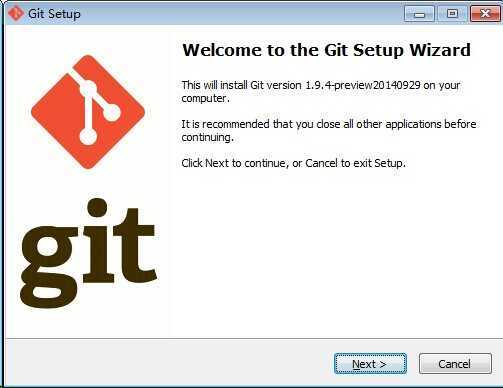
这里可以把安装路径更改为你习惯的位置。
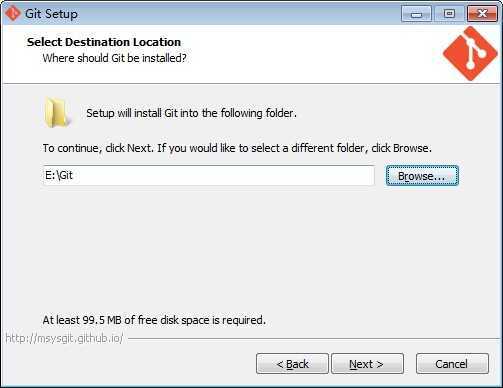
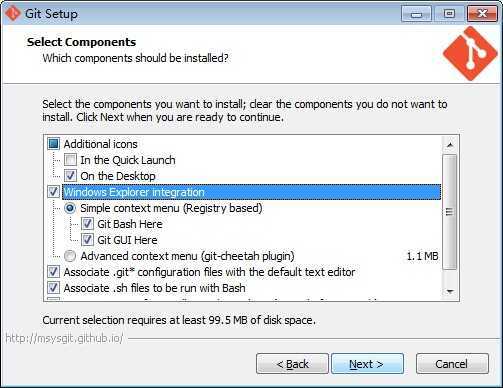
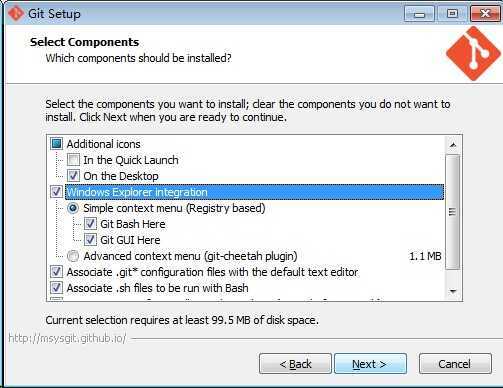
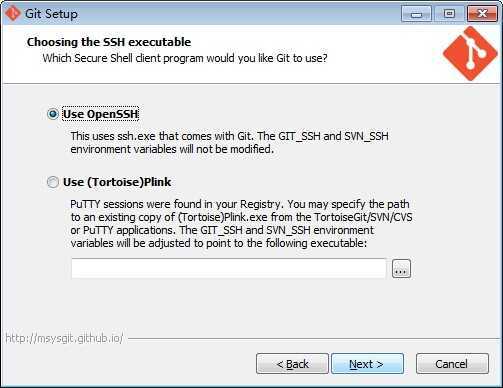
这里选择第二个。
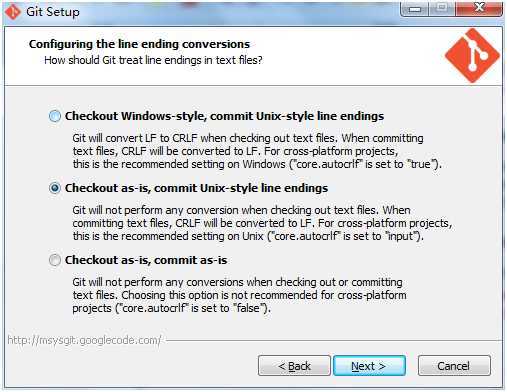
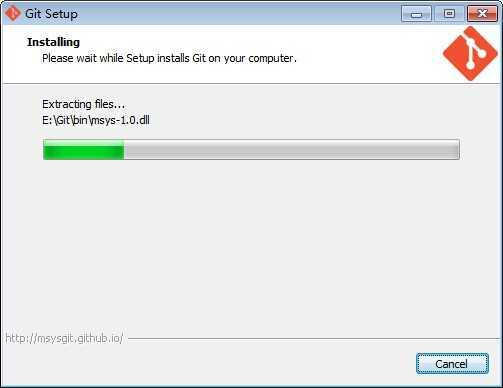
等一会就安装结束了。桌面上会出现:

小乌龟TortoiseGit
一直以来Git在Windows平台没有好用GUI客户端,现在TortoiseGit的出现给Windows开发者带来福音。我们将在win7操作系统上安装Git,并使用GUI界面。(注:不安装TortoiseGit也行,只不过要用命令行操作Git,安装TortoiseGit后,可以使用图形化操作Git)。如果你并不需要图形操作界面,完全可以不必安装小乌龟。
下载小乌龟TortoiseGit,官网的下载速度就很不错了。(注意你系统的位数,我这里下载的是64位的)
下载完后,双击运行TortoiseGit-1.8.12.0-64bit,一路next。
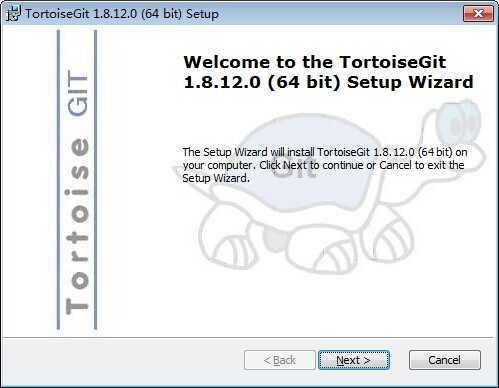
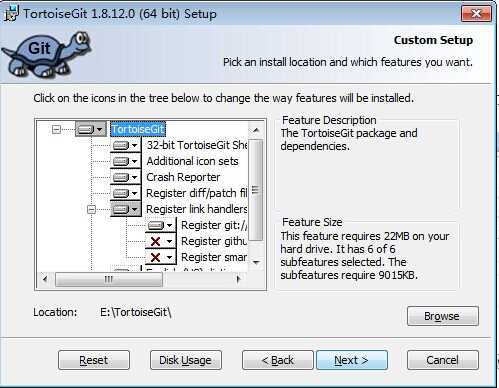
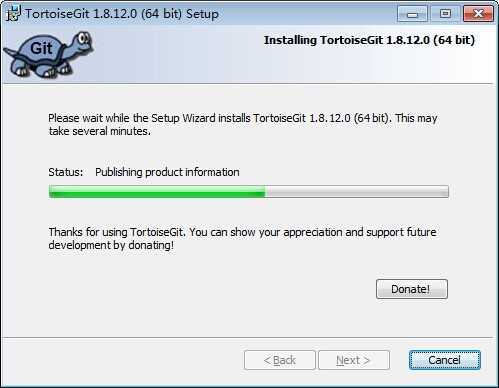
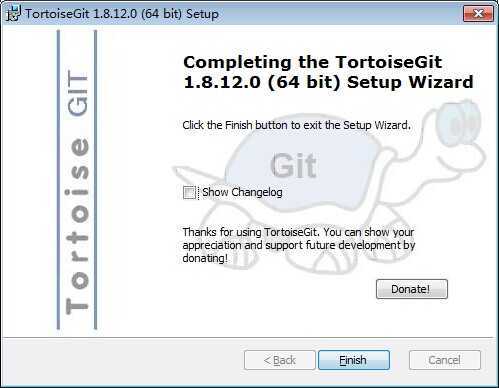
安装完毕后,在桌面单击右键->TortoiseGit->settings->Git,将Name和Email添上点击确定就OK了。
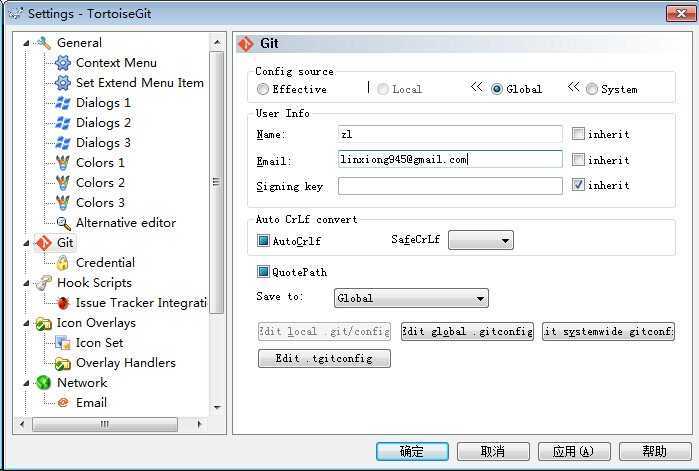
现在在桌面点击右键
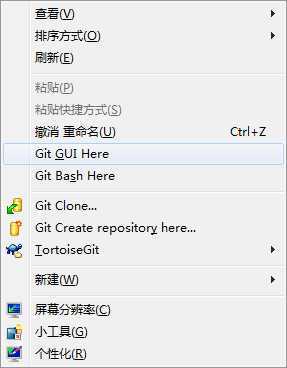
说明安装正确可以使用了。
打开Git Bash,尝试checkout一个项目:
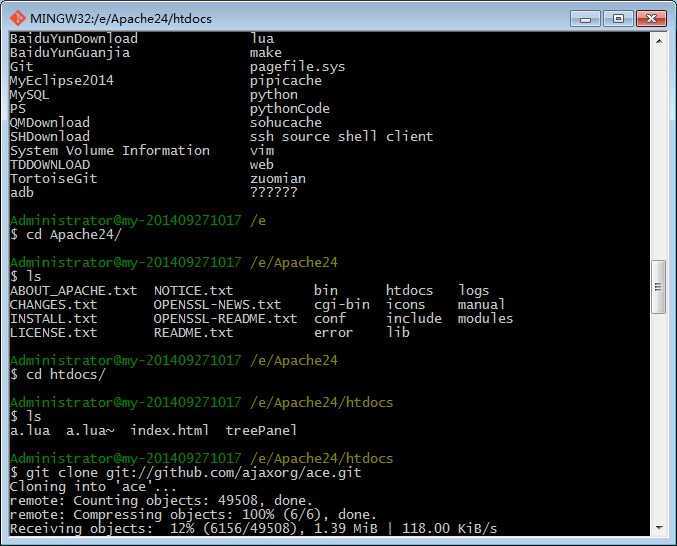
嘿嘿,搞定!
标签:style blog http io ar 使用 sp strong on
原文地址:http://www.cnblogs.com/linxiong945/p/4128788.html